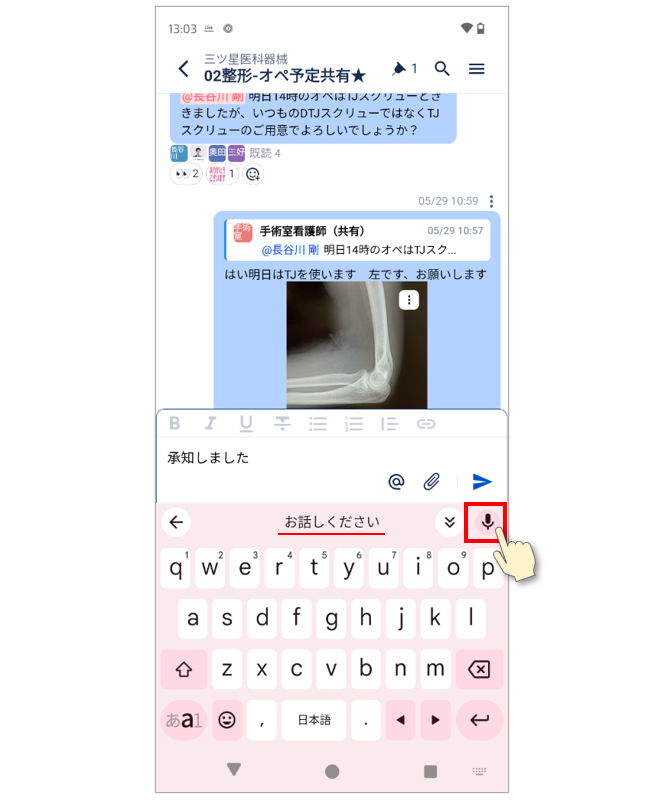キーボード入力が難しい場合や面倒な場合は、端末の「音声入力」機能をご利用ください。
手が離せない状況や、素早くメッセージを送りたいときに便利です。
この記事の後半で、音声入力の設定方法をご案内します。
「音声入力」と「ボイスLink(音声通話・文字起こし)」の違いについて
■音声入力
- キーボード入力の代わりに、自分の声で端末に話しかけることで文字入力ができる機能です
- キーボード入力が面倒なときや難しいときに便利な入力方法です。メッセージの送信や、自分用のちょっとしたメモを取りたいときにも使えます
- スマホなど端末側に搭載されている機能です
■ボイスLink(音声通話・文字起こし)
- ユーザー間で音声通話した内容が、AIによって文字起こしされ、通話後にチャットルームに投稿される機能です
- 自分の発言だけでなく、通話相手の発言も文字起こしされます。通話の内容を記録し、共有するのに便利です
- Linkの機能の1つです。使い方、ご利用条件などはこちらをご覧ください
音声入力(iPhone/Android)の具体的な使い方
■iPhoneの場合
<事前準備>
1.「設定」 アプリを開く
2.「一般」>「キーボード」を選択
3.「音声入力を有効にする」をオンにする
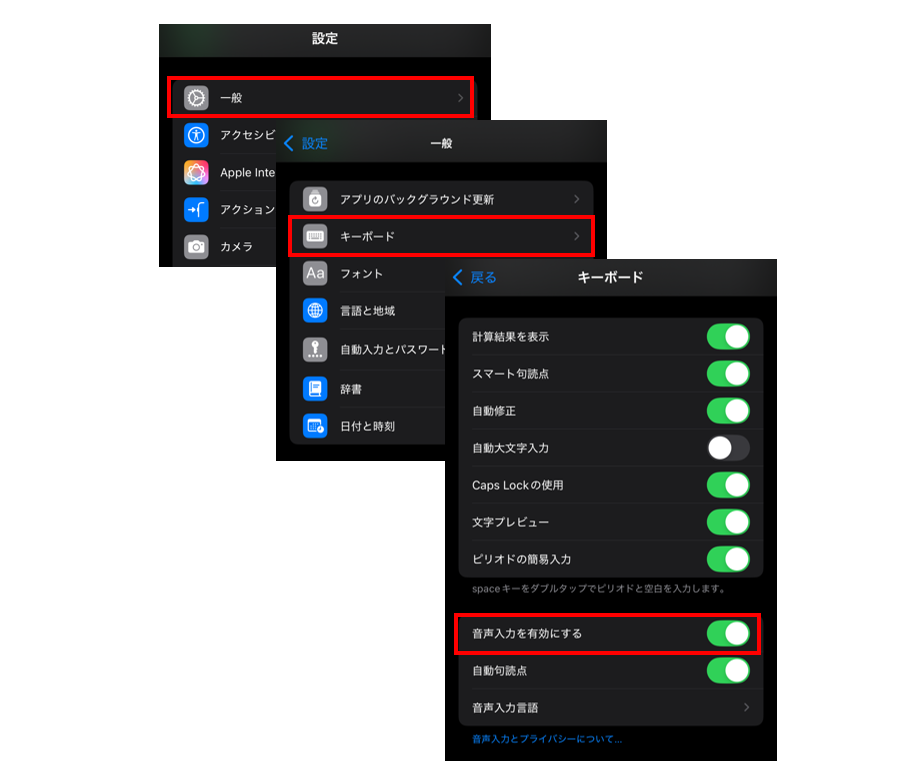
<音声入力の方法>
1.文字を入力したい画面で、入力欄をタップ
2.キーボード右下の「マイクアイコン」をタップ
3.青い「マイクアイコン」が表示されたら、入力する内容を話す
4.入力が終わったら、「マイクアイコン」をタップ、または「音声入力を停止」と言う
※iOSのバージョンにより手順が異なる場合があります。最新の手順はiPhoneユーザガイドをご参照ください。
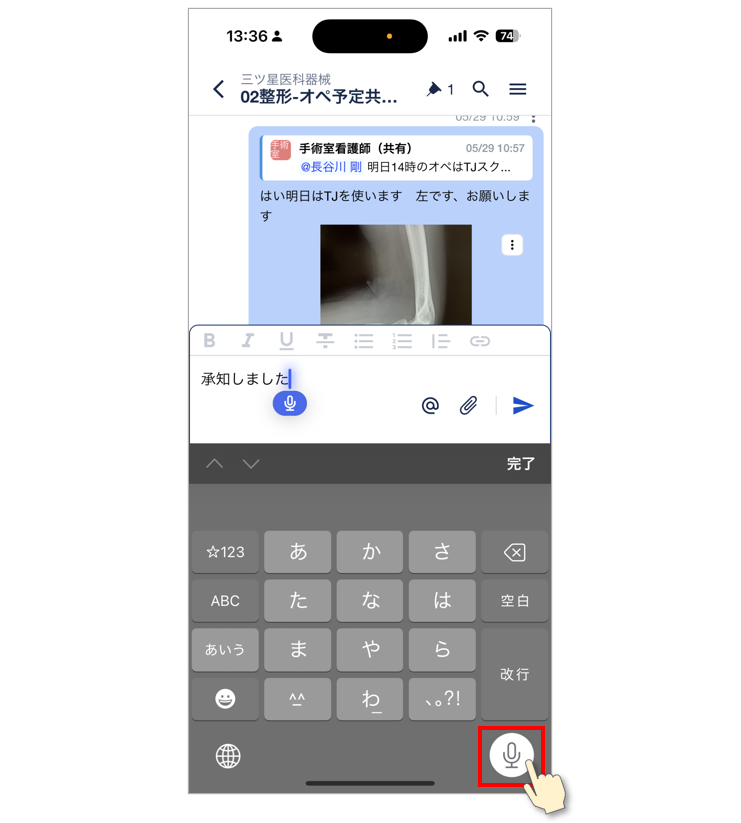
■Androidの場合
<事前準備>
1,文字を入力したい画面で、入力欄をタップ
2.「設定アイコン」をクリック
3.「音声入力」を「ON」にする

<音声入力の方法>
1.文字を入力したい画面で、入力欄をタップ
2.キーボードの右上にある「マイクアイコン」 をタップ
3.「お話しください」と表示されたら、入力する内容を話す
4.入力が終わったら、もう一度「マイクアイコン」をタップして終了
※機種やOSバージョンにより、表示や操作が多少異なる場合があります。詳細はこちらをご参照ください。